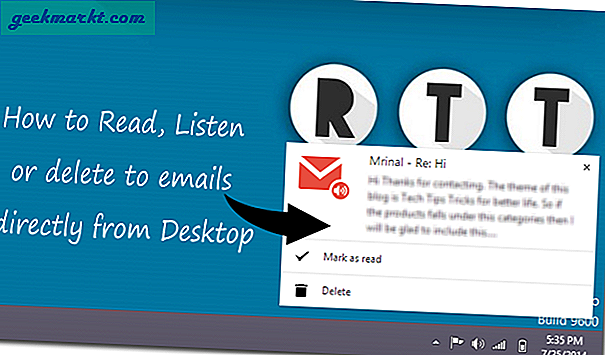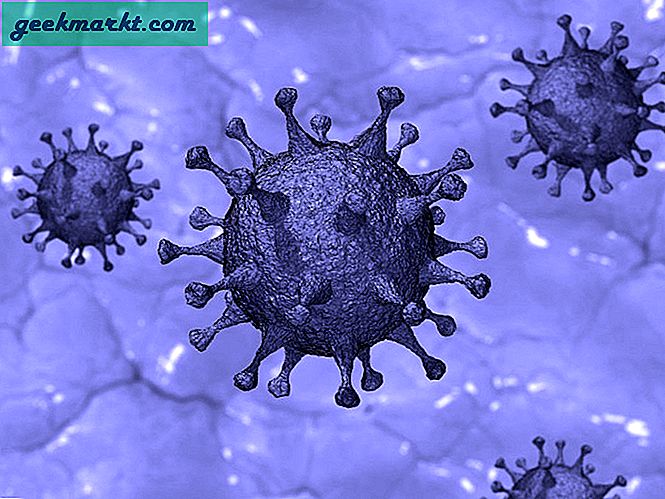Een van de belangrijkste redenen om jailbreak je iPhone is ofwel tweaks downloaden die de iPhone-ervaring verbeteren of sideloading van apps die niet beschikbaar zijn in de App Store. Met AltStore (alternatieve winkel) kun je apps op je iPhone sideloaden zonder jailbreak, laten we eens kijken hoe.
Voor het onbekende is AltStore een open source-project gemaakt door Riley Tesut, waar je apps kunt installeren zonder je apparaat te jailbreaken. Het implementeert de eigen functie van Apple waarmee ontwikkelaars hun eigen apps kunnen testen voordat ze deze in de App Store publiceren. Als u wilt weten hoe het werkt, kunt u er hier meer over lezen.
Installeer AltStore op iPhone en computer
AltStore is geen zelfstandige app voor je iPhone, het draait een server op je computer en werkt de apps op je iPhone bij. De apps die zijn geïnstalleerd met AltStore werken slechts zeven dagen en moeten worden vernieuwd, anders wordt deze automatisch verwijderd vanwege het strikte beleid van Apple. De server zorgt ervoor dat uw apps voor altijd in leven blijven, zolang u uw iPhone eenmaal per week met de AltStore-server verbindt. De stappen om AltStore op Mac en Windows te installeren zijn exact hetzelfde, met slechts een klein verschil in stap 2. U zou tijdens de installatie geen problemen moeten ondervinden.
Stap 1:Ga naar de AltStore-website en download de applicatie voor uw computer. Het is beschikbaar voor zowel macOS (10.14.4 en hoger) als Windows (alleen 10).
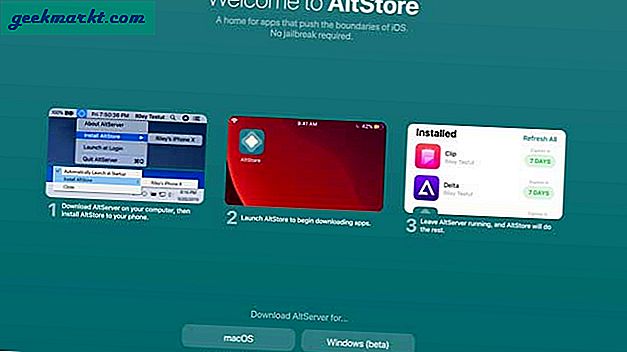
Stap 2: Pak het bestand uit en installeer de server door het bestand uit te voeren. U zou tijdens de installatie geen problemen met macOS moeten ondervinden, maar Windows-gebruikers kunnen een foutmelding krijgen als iTunes op de Windows-computer is geïnstalleerd.

Als je iTunes hebt geïnstalleerd vanuit de Microsoft Store, verwijder het dan volledig van je systeem voordat je verder gaat. Ga naar Configuratiescherm> Een programma verwijderen> klik met de rechtermuisknop op iTunes> Verwijderen.
Verwijder nu de iTunes-bibliotheekbestanden van uw computer, waardoor de installatie van de iTunes-installatie niet soepel verloopt. Ga naar Deze pc> C: station> Gebruikers> PC-NAAM> Muziek> iTunes-map. Verwijder deze map en alle bestanden erin (als dat niet belangrijk is, verplaats de map anders gewoon ergens anders).
Download en installeer het iTunes-installatiebestand van de website van Apple of klik op deze link. Installeer iTunes op uw Windows-computer.
Stap 3: Vanaf hier is het proces voor zowel macOS als Windows precies hetzelfde. Start de AltStore-server op uw computer, deze zou starten en verschijnen op de menubalk van Apple en de Windows-taakbalk. Verbind uw iPhone met de computer via een USB-kabel en klik op de ‘Installeer AltStore‘En selecteer uw iPhone.
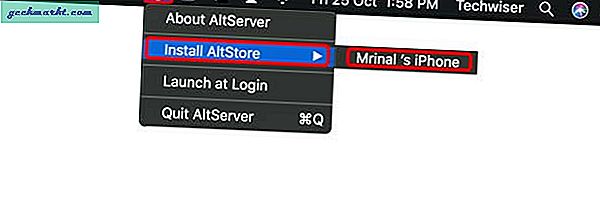
Stap 4: De server zou u vragen om de Apple ID-inloggegevens in te voeren, de details in te voeren en op OK te klikken. Als u tweefactorauthenticatie heeft ingeschakeld, moet u een app-specifiek wachtwoord genereren voor AltStore Server. Ga naar uw Apple-account door op deze link in een webbrowser te klikken en log in met uw Apple ID-inloggegevens.

Stap 5:Scrol omlaag naar Beveiligingsinstellingen en klik op ‘Genereer wachtwoord‘, Geef het een naam en klik op‘Creëer‘. Dit wachtwoord wordt nog een paar keer gebruikt, dus noteer het ergens.
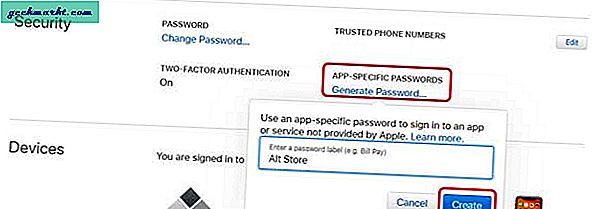
Stap 6: Ga nu terug naar de AltStore Server die op de computer draait en installeer de AltStore-app door uw Apple ID en het app-specifieke wachtwoord in te voeren. Het installeren van de app duurt een paar minuten en als dat het geval is, wordt de app weergegeven op het startscherm van de iPhone. U kunt vervolgens de USB-kabel verwijderen.
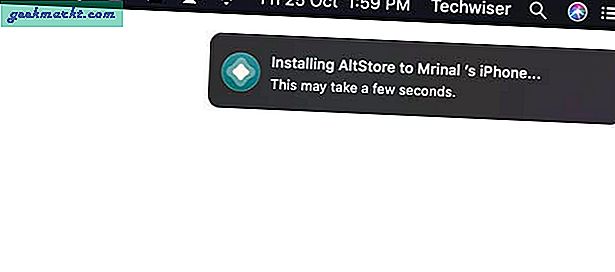
Stap 7: De app wordt nog niet geopend, we moeten de app verifiëren in de instellingen. Ga op je iPhone naar Instellingen> Algemeen> Apparaatbeheer> uw Apple ID> tik op ‘Vertrouwen’.
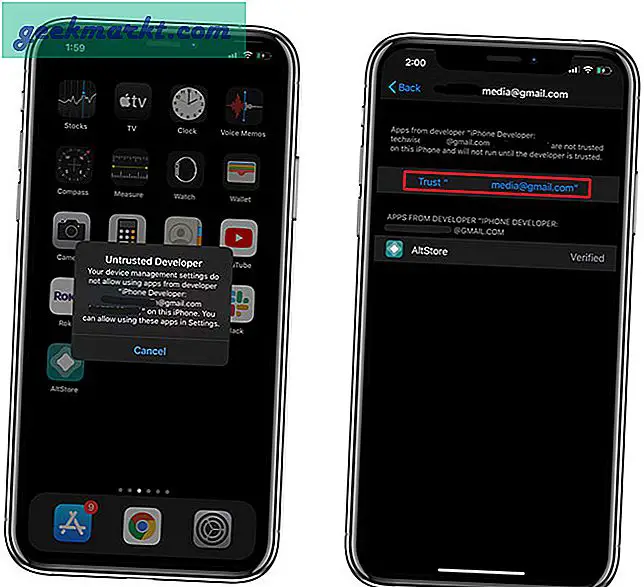
Stap 8:Nu moet u uw Apple ID en het app-specifieke wachtwoord in de app invoeren. Open de AltStore-app op uw iPhone, ga naar het tabblad Instellingen en tik op ‘Inloggen met Apple ID. Voer de inloggegevens in en dat is het, uw AltStore is helemaal ingesteld en klaar voor gebruik. Gelukkig sideloading!
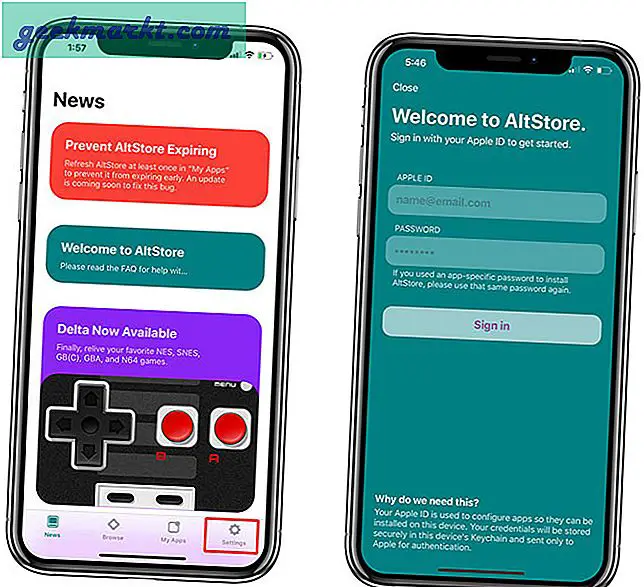
Stap 9:Het enige dat u nu nog hoeft te doen, is Wifi-synchronisatie inschakelen. Zoals ik eerder al zei, werken de apps die u sideload met AltStore slechts zeven dagen en moeten ze worden vernieuwd. Dat is waar AltStore Server voor is, het vernieuwt automatisch de sideloaded apps op je iPhone via wifi. De enige vereiste is dat u uw computer en iPhone minstens één keer per week met dezelfde wifi verbindt. Dit zal voor de meeste mensen geen probleem zijn, aangezien uw iPhone waarschijnlijk toch is verbonden met het thuisnetwerk.
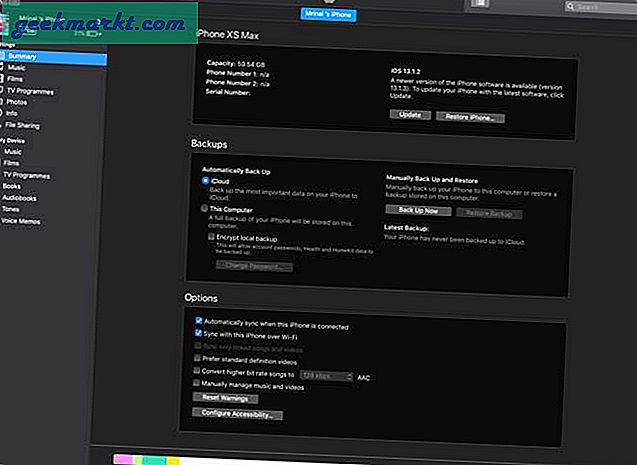
Om wifi-synchronisatie in te schakelen, verbindt u uw iPhone met de computer met behulp van de USB-kabel en opent u iTunes, gaat u naar uw iPhone en vinkt u onder het tabblad Opties het vakje aan tegen ‘Synchroniseer de iPhone via Wi-F‘En klik op‘ Gereed ’. Nu zou AltStore Server automatisch de sideloaded apps elke zeven dagen vernieuwen.
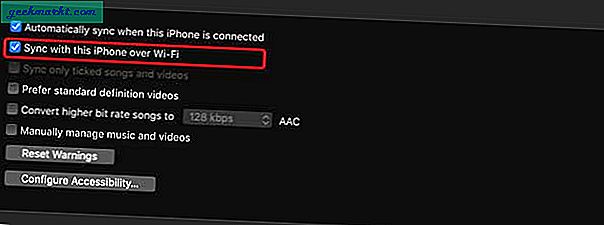
Hoe AltStore te installeren
Dit was een snelle manier om AltStore op uw computer te installeren. Het is een degelijke software met een eenvoudig installatieproces. Ik ben het ermee eens, de Windows-applicatie werkt niet zo soepel als de iOS-tegenhanger, maar je kunt het moeiteloos binnen enkele minuten repareren. Wat vind je van deze methode, laat het me weten in de comments hieronder.